V-Rising blijft crashen op Windows-pc
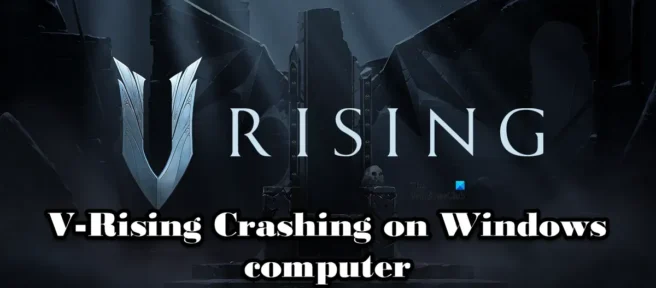
V Rising is vanaf dag één een enorm succes; voor sommige V-Rising-gamers gaat het echter niet zo soepel. Gamers klagen dat ze V-Rising niet kunnen spelen omdat het blijft crashen op hun computers. In dit artikel hebben we de oorzaken en oplossingen genoemd die u kunt gebruiken als V Rising blijft crashen op uw Windows-computer.
Fix V-Rising Crash op Windows-pc
Als V-Rising crasht op uw pc met Windows 11/10, gebruikt u de volgende oplossingen en suggesties om het probleem op te lossen.
- Spelbestanden verifiëren
- Grafisch stuurprogramma bijwerken
- Dood onnodige taken
- stop met overklokken
- Sta spelbestanden toe via firewall
- Stoomoverlay uitschakelen
Laten we beginnen.
1] Controleer gamebestanden
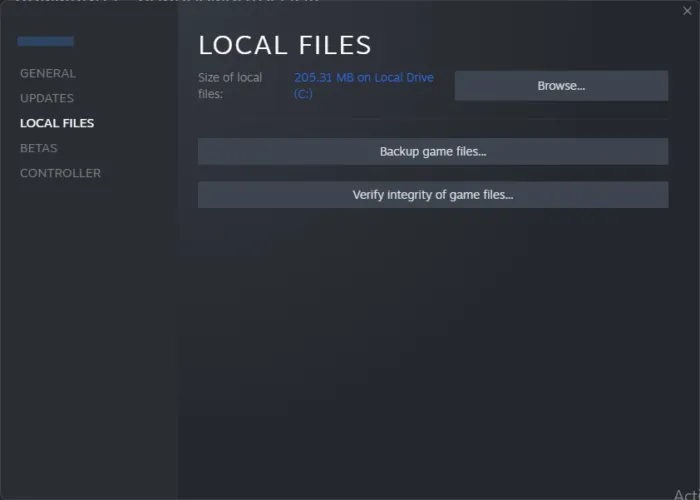
Het lijkt erop dat beschadigde spelbestanden verband houden met dit probleem. Om er zeker van te zijn dat dit inderdaad de oorzaak is, gaan we de Steam-functie gebruiken, omdat deze niet alleen beschadigde bestanden kan vinden, maar ook kan repareren. Hier leest u hoe u het spelbestand kunt controleren:
- Open Steam en ga naar de bibliotheek.
- Klik met de rechtermuisknop op V-Rising en selecteer de optie Eigenschappen.
- Ga naar het tabblad Lokale bestanden en selecteer Integriteit van gamebestanden verifiëren .
Het controleren en vervangen van oude bestanden duurt enige tijd, nadat het is voltooid, start u uw apparaat opnieuw op en start u het spel. Controleer of je het spel kunt spelen of niet, als het blijft crashen, ga dan verder met een andere oplossing.
2] Werk uw grafische driver bij
Het bijwerken van uw grafische stuurprogramma is een van de beste beslissingen die u moet nemen wanneer een van uw games crasht of niet start. Vaker wel dan niet, is je spel niet compatibel met het oude grafische stuurprogramma en werkt het mogelijk niet of heeft het vreemde prestatieproblemen. Hier zijn een paar manieren om uw grafische stuurprogramma bij te werken:
- Installeer optionele Windows-updates en driverupdates.
- Start Apparaatbeheer en werk het stuurprogramma bij.
- Download het nieuwste GPU-stuurprogramma van de website van de fabrikant.
Start het spel opnieuw op na het bijwerken van het grafische stuurprogramma om te controleren of het probleem zich nog steeds voordoet. Ik hoop dat dit voldoende zal zijn.
3] Dood onnodige taken
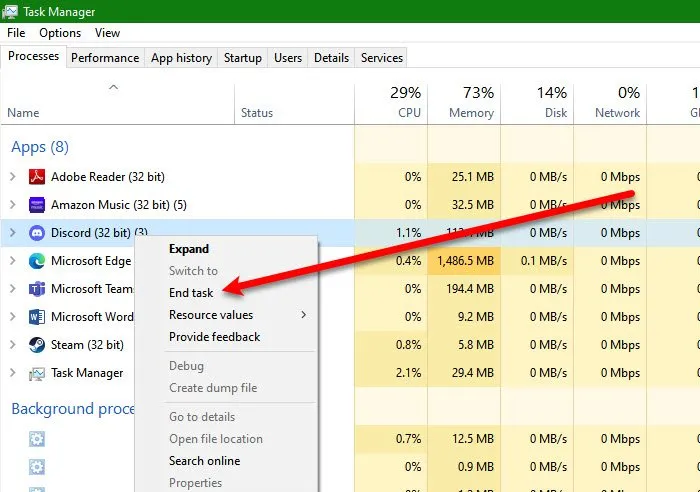
Als er verschillende taken die veel resources verbruiken op de achtergrond worden uitgevoerd, samen met je game, kun je dit probleem ervaren. In dergelijke gevallen kunt u onnodige taken beëindigen, vooral die die veel middelen vergen, om het probleem op te lossen. Volg de voorgeschreven stappen om taken die op de achtergrond worden uitgevoerd te sluiten:
- Druk op Ctrl + Esc + Shift om Taakbeheer te openen.
- Ga naar het tabblad Proces en klik met de rechtermuisknop op de taak die veel resources verbruikt.
- Klik op de knop “Taak beëindigen”.
Doe dit voor elk afzonderlijk programma dat onder het tabblad Processen staat. Hoop dat dit het werk doet.
4] Stop met overklokken
Overklokken is handig als je een snel draaiende computer nodig hebt, maar het is niet compatibel met elke game. Dit lijkt hetzelfde geval te zijn met V-Rising, dus we raden u aan te stoppen met overklokken en te controleren of het probleem aanhoudt of niet.
5] Spel toestaan via firewall
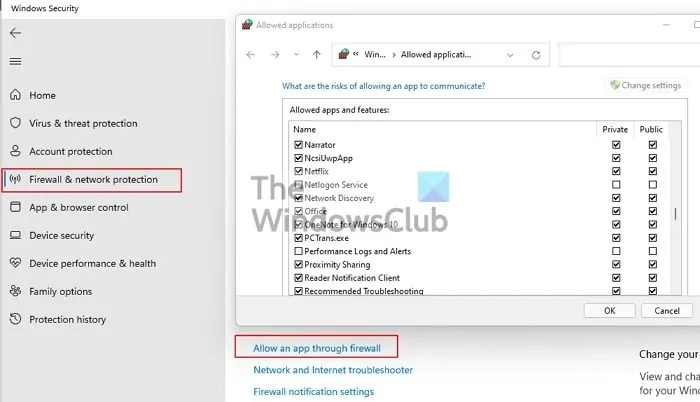
Je game kan ook crashen als een beveiligingsprogramma sommige bestanden blokkeert. Dit kan gebeuren als de antivirus uw gamebestanden als kwaadaardig beschouwt. In dit geval kunt u het programma het beste door de firewall laten. Volg de voorgeschreven stappen om hetzelfde te doen.
- Open Windows-beveiliging door in het menu Start te zoeken.
- Selecteer het tabblad Firewall en netwerkbeveiliging.
- Navigeer naar Een app toestaan via firewall.
- Klik op de optie “Instellingen wijzigen” en sta V Rising toe op zowel openbare als particuliere netwerken.
Opmerking. Als je V-Rising niet kunt vinden, klik dan op Bladeren, navigeer naar de locatie en voeg de game toe.
Nadat u de stappen hebt voltooid, start u uw computer opnieuw op, start u de game en kijkt u of het probleem zich nog steeds voordoet. Ik hoop dat je geen problemen meer hebt met het spel.
6] Stoomoverlay uitschakelen
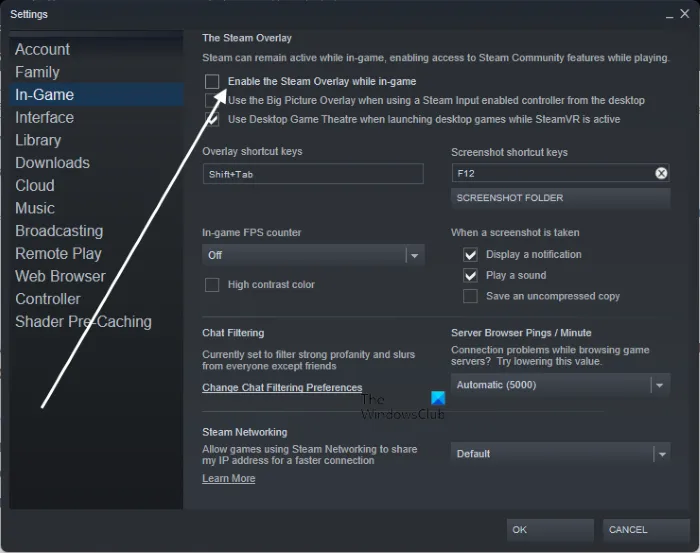
Als je Steam-functies wilt gebruiken zonder Steam te gebruiken, is de Steam-overlay een goede keuze, maar deze is niet compatibel met sommige games. En hier lijkt het zo te zijn. We gaan Steam-overlays uitschakelen en hier is hoe je hetzelfde kunt doen:
- Start Steam, ga naar Steam en klik op Instellingen.
- Selecteer In-game-opties, schakel Steam-overlay inschakelen tijdens spelen uit.
- Klik OK.
Start het spel en controleer of het werkte.
Ik hoop dat je het probleem kunt oplossen nadat je deze oplossingen hebt gevolgd.
Systeemvereisten om V-Rising uit te voeren
Om V-Rising soepel te laten werken op een Windows-pc, moet u ervoor zorgen dat u aan de voorgeschreven systeemvereisten voldoet:
Minimum
- Processor : Intel Core i5-6600, 3.3GHz of AMD Ryzen 5 1500X, 3.5GHz
- RAM : 12 GB
- Besturingssysteem : Windows 10 64 bit
- Videokaart : NVIDIA GeForce GTX 750 Ti 2 GB of AMD Radeon R7 360 2 GB
- Pixelshader : 5.0
- Vertex shader : 5.0
- Vrije schijfruimte : 7 GB
- Speciaal videogeheugen : 2048 MB
aanbevolen
- Processor : Intel Core i5-11600K, 3.9GHz of AMD Ryzen 5 5600X, 3.7GHz
- RAM : 12 GB
- Besturingssysteem : Windows 11/10 64 bit
- Videokaart : NVIDIA GeForce GTX 1070 8 GB of AMD Radeon RX 590 8 GB
- Pixelshader : 5,1
- Vertex shader : 5.1
- Vrije schijfruimte : 7 GB
- Speciaal videogeheugen : 8192 MB
Als uw pc aan de minimumvereisten voldoet, zal het spel worden uitgevoerd, maar er kunnen prestatieproblemen optreden. Zorg ervoor dat je aan de aanbevolen systeemvereisten voldoet voor een soepele game-ervaring.
Hoe voorkom je dat V Rising crasht?
Volg de oplossingen die in dit bericht worden genoemd om te voorkomen dat V-Rising op uw computer crasht. Je moet beginnen bij de eerste oplossing en dan naar beneden gaan. Eerst en vooral moet je ervoor zorgen dat je computer compatibel is met het spel door de systeemvereisten te controleren.
Waarom loopt mijn Battlefield 5 steeds vast op pc?
Battlefield 5 kan crashen op je computer als de bestanden beschadigd zijn. In dit geval moet u het beschadigde bestand verwijderen en de bestanden controleren om het probleem op te lossen. Daarnaast is het belangrijk om je drivers up-to-date te houden, anders kan de game compatibiliteitsproblemen krijgen.
Bron: The Windows Club



Geef een reactie